-------------------------------------------------
このような機会を与えていただき、本当にうれしく思っています。
市川ソフトラボラトリー様、zigsowのスタッフの皆さま。本当にありがとうございます。
※レビュー中の画面の比較は、(左)修正後、(右)修正前となっています。
■RAW撮影をもっと使おう!
-------------------------------------------------
デジイチやミラーレス一眼だけでなく、コンデジでもRAWが撮れる商品があります。
手軽に高性能なカメラが手に入るようになってきていて、写真を趣味に挙げる方が増えていると思います。
そこで、もう一段階レベルアップして、RAW現像もやってみようと思えるレビューにしたいと思います。
■RAW現像そのものの楽しさ
-------------------------------------------------
フルオートで手軽にきれいな写真が撮れますが、原理を覚えるともっと楽しいと思います。
きれいな写真を手に入れるための「手段」としてだけのRAW現像ではなく、RAW現像という「作業そのものを楽しみたい」と思います。
■そもそもRAW現像とは
-------------------------------------------------
デジタルカメラは、レンズを通し、撮像センサーに入ってきた光を色データに変えて画像として保存します。
一般的にカメラに保存されているJPEGというデータは、周辺の色データが似ている部分などを圧縮した画像データです。
RAWデータは、その名の通り「生」に近いデータを残しますので、JPEGのように圧縮されていないデータといえます。
しかし、この「生」のデータでは一般的に見ることができる形式で無いだけでなく、処理も行われていないので、必ずしも意図した色や明るさを表現できません。
この「生」のデータの色や明るさなどを調整して、最終的にJPEGやTIFFなどの一般的に使われるデータに変換するまでの一連の作業をRAW現像といいます。
■下準備
-------------------------------------------------
なんとなく前もってマニュアルを読んでみましたが、機能のある位置だけ覚えておいて、その都度使う機能を覚えていこうというスタンスで行きたいと思います。
あとは、簡単なカラーキャリブレーションを行いましたが、まだ、そのブツの登録が済んでいないので、登録後にリンクしますm(_ _)m
■使ったカメラ
-------------------------------------------------
いつものD90です。
■起動
-------------------------------------------------
インストール作業は普通に出来たので割愛します。
ダブルクリックで起動します。
なんかかっこいいです。ワクワクします。
■機能満載!満足いくまで!(RAW現像)
-------------------------------------------------
実際に昔ハワイで撮った写真をRAW現像してみます。
まずはこの写真です。
まず肌色を好みの色に合わせてみます。
「ホワイトバランスタブ」の右上にある「肌色指定ツール」で、『ここがきれいな肌色ならいいのになぁ』と思える部分を指定してあげます。
そうすると、その部分がきれいに見えるように自動的に修正してくれます。
それがこの状態です。左の写真のほうが肌色の黄色っぽさが減って自然な感じになった気がします。
ついでに海の青さも引き立ってきました。
次に立体感が乏しいので、「調子タブ」で黒レベルを上げてみました。
被写体の立体感だけでなく奥にいる男性の海パンの黒も引き締まりました。
次にフリンジ除去にチャレンジです。
※フリンジとは、明るく映った部分の周辺に現れる紫色のことです。実際には無い色なので、除去しますが、これをスライダーで一発で消してくれます。
「ノイズリダクションタブ」の「フリンジ除去」スライダを上げていくと、見事にフリンジが消えました。
しかし、フリンジ除去をすると、若干シャープさが消えてしまったように感じます。
ということで、シャープさをあげてみます。
「シャープタブ」の「輪郭強調」と「ディテール強調」をいじって、ノイズが目立たない程度までシャープにしてみます。
最後に色の微調整をしてみます。
私は、若干嘘っぽいくらいの鮮やかな写真が好きなので、「カラータブ」の彩度をあげてみます。
さらに、青みを出したいので、「ホワイトバランスタブ」の「色温度」を下げます。
これで完成です。
サムネイルだと色味が沈んでしまっているので、ぜひ拡大写真を見てください。
では出来た画像を「現像」してみます。
今回は一枚だけなので、「1コマ現像」です。
これは出力するだけですが、Core i7 2600Kのマシンでも一枚当たり2秒くらいはかかります。
一括で出力するバッチ作業で、大量に写真を処理する場合は、かなりマシンパワーを使うと思います。
■HDRとノイズリダクション(JPEGでもここまできれいに!)
-------------------------------------------------
実は、SILKYPIX Developer Studio Pro 5の一押しの機能をまだ紹介していませんでした。
次は、この機能を使いつつ、しかもRAWではなく、JPEGの画像をきれいにしてみます。
富士スピードウェイで4年前位に撮った写真です。
このころはカメラを覚えたてで、無茶苦茶な設定で撮っていたように思います。
なのでJPEGしか残っていません^^;
まずはHDRを上げます。上げすぎると色味がおかしくなるので、加減してみます。
さらに露出も上げます。
次に「調子タブ」の「コントラスト」や「黒レベル」など変えてみます。
「カラータブ」から「色表現」を“美肌色2”を選びました。
「シャープタブ」でシャープさを調整します。
そしてノイズリダクションです。
「ノイズリダクションタブ」の「偽色抑制」で偽色がきれいになりました。
偽色とは、高感度(ISO感度の設定の値が大きい)の時に発生しやすい、本来はない色のノイズです。
処理をするだけで、こんなに目立たなくなります。すごい。です。
最後にもう一度明るさとHDRのパラメータを微調整して完成です。
HDR機能はPhotoshopの「HDRトーン」や「シャドウハイライト」に似た機能で、一般的に言われる複数の露出の違う写真を合成する機能とは違います。しかし、一枚の写真でこれだけきれいに色味を変更することができるので、人物や動きのあるものの撮影での露出の失敗や白飛び防止には非常に有効です。
これだけ簡単にできるのであれば、RAWで撮る場合は、白飛びを嫌って若干暗めの写真を撮るようにすれば失敗が減る気がしました。
■まとめ
-------------------------------------------------
直感的に触れるので、ある程度言葉と機能の働きが分かれば、あとは「なんとなく」でもきれいな写真に仕上げることができます。
もちろん機能を熟知していけばもっと思い通りの写真の表現に近づけると思います。
RAW現像初心者にも使えるのに、プロレベルの方でも最後まで仕上げることができるこのソフト。もっと早く出会っていれば、もっとRAWで撮影していたと思います。
また、レビュー内でも触れましたが、調整できるパラメーターは減ってしまうものの、JPEGの画像も十分調整ができるのも素晴らしいところです。
■あったらいいな の機能
-------------------------------------------------
NikonのCaptureNXのように、自分で選んだポイントを基準に明るさを変えたりする機能があればスポット的に色を救い出すのがもっと直感的にできると思います。
機種を絞ったソフトだから出来たことかもしれませんが、簡易的でもいいのでぜひ付けてほしい機能のひとつです。
■今後のレビュー展望
-------------------------------------------------
まだハイライトコントローラーやレンズ収差補正などの機能を使っていないので、そのあたりのレビューができればと考えています。
あとは、モニターのカラーキャリブレーションについても触れる予定です。


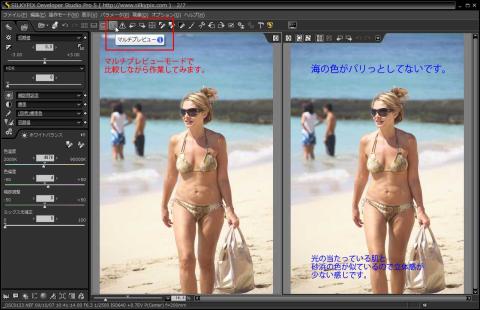
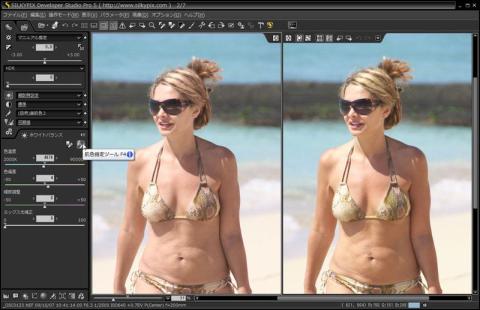

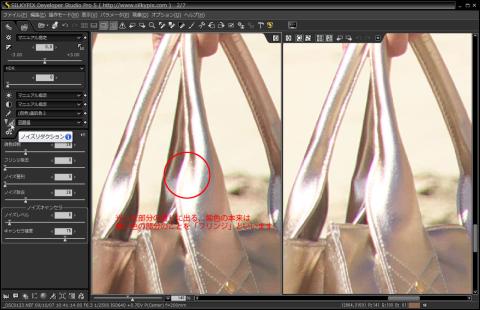


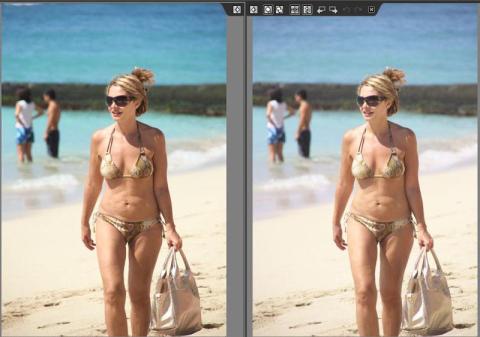









退会したユーザーさん
2011/09/17
これは面白いですね!
RAWデータでここまで印象を変化出来ると、写真を撮るのが楽しくなるでしょうね。
何よりUIが解り易い。
これは自分のようなRAW初心者にとってとてもウレシイことです!
JPGでもここまでお姉ちゃんの印象☆☆☆が変わるのが、とても興味深かったです!
yosh-massterさん
2011/09/17
多くの方に見ていただけるように、被写体が女性の写真を選んでレビューしてみましたw
おねぇちゃんのセクシーな衣装も見所です^^;
JPEGで「これは暗くて見れないな」って思った写真でもある程度復活できるので、HDRはぜひ試してほしい機能です。
愛生さん
2011/09/18
金髪ビキニの人が、奥さんですか?
RQの修正後の、髪周辺のオーラーみたいなのが、不自然な感じがしますね(^^;
でも、全体には見やすくなって、良い感じです。
yosh-massterさん
2011/09/19
残念ながら金髪ビキニは嫁ではなく現地人ですw
ビーチを散歩していたのでパチリと撮って写真見せながら「ピクチャー、オーケー?」みたいに聞いたら「オー、オーケーオーケー」と気さくにOKしてくれました。
ということで隠し撮りじゃないのでご安心を。
RQのオーラみたいなの、引きだとなおさら目立ちますね。
元がJPEGからの加工ということで、このあたりの修正は施しきれませんでした。
さすが、愛生さん。バレてしまいましたね^^
我輩!テトであーる♪さん
2011/09/20
完全ド素人私にも簡単に出来る気がしました!!
金髪ビキニさんも非常によかったです!!
yosh-massterさん
2011/09/22
読んで頂きありがとうございました。
金髪ビキニの方も喜んでいます(未確認)^^
ナンチャンさん
2011/09/30
ナンチャンさん
2011/09/30
yosh-massterさん
2011/09/30
そんなにいってますかね~?w
38歳!どうでしょうか!!
確認のしようがありません(^^;